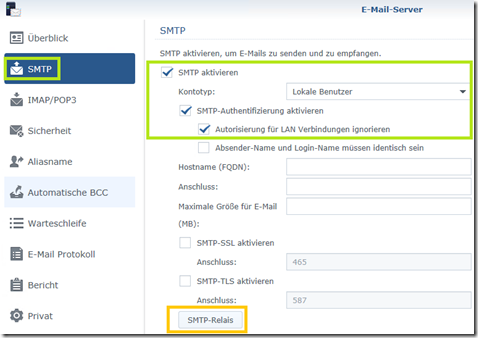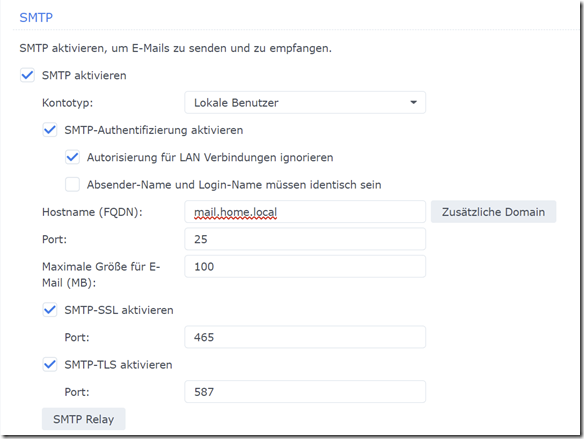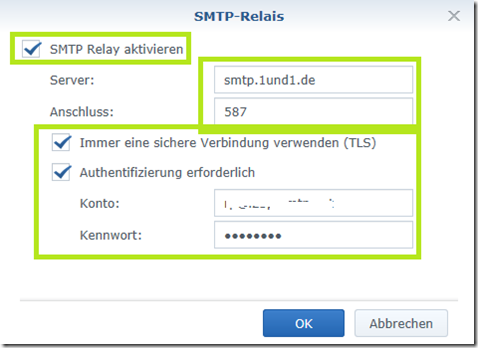Synology bietet für seine NAS Systeme den Synology E-Mail-Server welcher sich einfach über das Paket-Zentrum installieren lässt.
Diesen E-Mail-Server verwende ich gerne als internen SMTP-Host um verschiedenen Geräten (FRITZ!Box, Multifunktionsdrucker, …) die Möglichkeit zu geben, Status-Emails zu versenden. Als Gegenstelle, also SMTP-Relay verwende ich dafür einen 1&1 Account.
Nach der Installation des E-Mail-Servers wird dieser gestartet und in den Einstellungen SMTP konfiguriert, alles Weitere ist für diesen Zweck nicht notwendig, da keine Mails Empfangen oder Mailboxen gehostet werden sollen.
Unter SMTP in den E-Mail-Server Optionen, muss als erstes SMTP aktivieren angehakt werden. Als Kontotyp verwenden wir Lokale Benutzer was genau genommen, keine Rolle spielt da wir nur Mails versenden wollen und daher die SMTP-Authentifizierung zu einstellen, dass diese zwar aktiv ist aber Verbindungen aus dem LAN ohne zustande kommen können. Gerade bei alten Multifunktionsdruckern wie z.B. dem Lexmark x544 ist das leider die einzige Möglichkeit. Diese Konfiguration erreichen wir durch SMTP-Authentifizierung aktivieren / Autorisierung für LAN Verbindungen ignorieren. Da wir den SMTP-Server nicht im Internet exponieren, brauchen wir hier auch keinen Hostname (FQDN) etc. eintragen.
Update 04.04.2022
Die Info, dass kein Hostname notwendig ist, war falsch. Es muss hier ein entsprechender FQDN eingetragen werden (Danke nochmals für den Hinweis – unten in den Kommentaren), es genügt aber ein auflösbarer Alias.
Nun muss noch das SMTP-Relais konfiguriert werden, was durch die Auswahl im orangenen Kasten (SMTP-Relais) erfolgt.
Nun müssen die Zugangsdaten für den 1&1-Account eingetragen werden.
Der SMTP-Server von 1&1 ist unter smtp.1und1.de und dem Port 587 erreichbar und unterstützt ausschließlich TLS, was deswegen auch aktiviert werden muss. Dazu benötigen wir noch den Benutzer und das entsprechende Passwort und schon ist der SMTP-Host konfiguriert.
Enjoy it, b!